Fix GeForce Now-foutcode 0xC0F22213
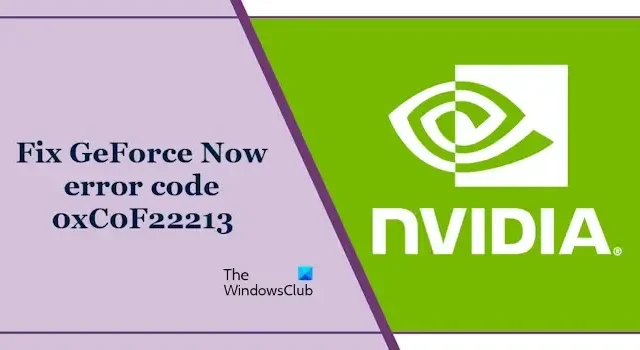
In dit artikel zullen we enkele oplossingen bespreken om de GeForce Now-foutcode 0xC0F22213 op te lossen. Deze foutcode treedt op wanneer gebruikers een game proberen te starten op NVIDIA GeForce Now. Het is ook niet geassocieerd met een bepaald spel; Mogelijk ziet u deze fout bij het starten van een game via NVIDIA GeForce Now. Als u deze fout tegenkomt, gebruikt u de oplossingen die in dit artikel worden uitgelegd om het probleem op te lossen.
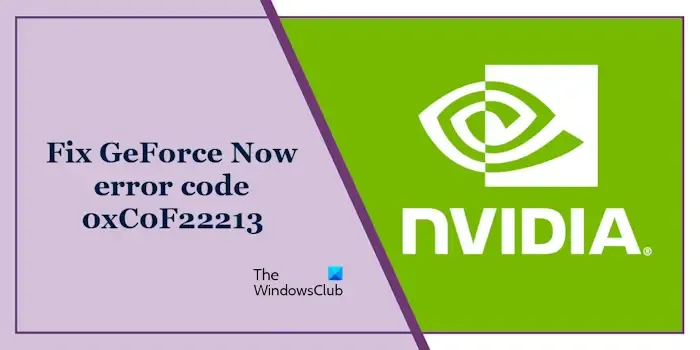
De foutmelding is:
Er is een probleem opgetreden bij het starten van uw sessie.
Fix GeForce Now-foutcode 0xC0F22213
Pas de volgende suggesties toe om de GeForce Now-foutcode 0xC0F22213 op te lossen.
- Controleer je internetverbinding
- Koppel de VPN los
- Cache en cookies wissen
- Schakel uw browserextensies uit
- Schakel tijdelijk uw antivirusprogramma of firewall uit
- Verwijder GeForce nu en installeer het opnieuw
Laten we al deze oplossingen in detail bekijken.
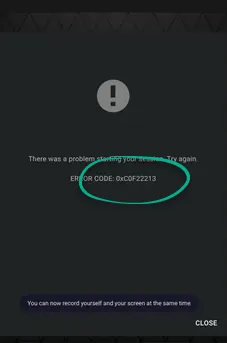
1] Controleer uw internetverbinding
Het eerste dat u moet controleren, is uw internetverbinding. Een mogelijke oorzaak van deze fout is een zwakke of onstabiele internetverbinding. Probeer indien mogelijk uw systeem aan te sluiten via een ethernetkabel en controleer vervolgens of dit helpt.

Als u games speelt op uw school- of kantoornetwerk, is de kans groot dat u deze foutmelding krijgt. Daarnaast krijgt u deze foutmelding ook als uw computer door uw organisatie wordt beheerd. Als de GeForce Now-foutcode 0xC0F22213 optreedt op uw systeem dat is aangesloten op uw thuisnetwerk, kunt u deze fout verhelpen door over te schakelen naar een ander netwerk (indien beschikbaar). Als er geen ander netwerk voor u beschikbaar is, sluit dan uw computer aan op uw mobiele hotspot en schakel de mobiele data in.
2] Ontkoppel de VPN
Heeft u uw systeem aangesloten op een VPN-verbinding? Zo ja, dan kan dit deze fout veroorzaken. Om dit te controleren, ontkoppelt u uw systeem van de VPN-verbinding en controleert u vervolgens of hiermee de fout is opgelost.
3] Wis cache en cookies
Als u games speelt op GeForce Now in uw Google Chrome- of Microsoft Edge-browser, kunnen de beschadigde cache- of cookiegegevens verantwoordelijk zijn voor deze fout. U kunt dit controleren door de cache en cookies van Chrome en Edge te wissen, afhankelijk van uw browser.
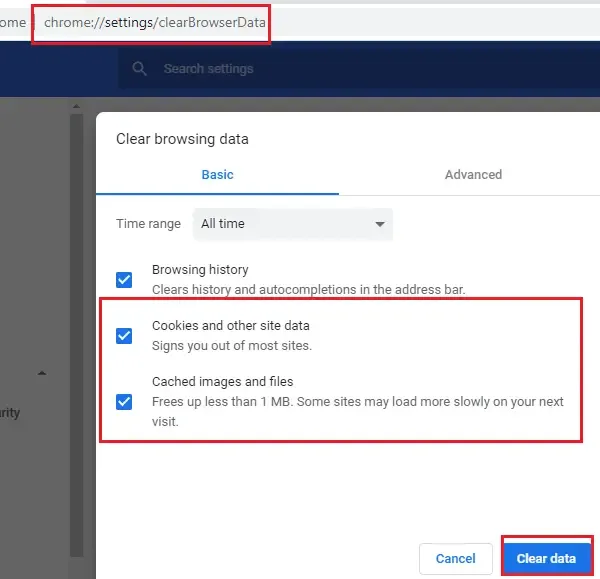
De eenvoudigste manier om het cachegeheugen en de cookies te wissen is door op de toetsen Ctrl + Shift + Delete te drukken. Hierdoor wordt het venster met duidelijke browsegegevens in uw webbrowser geopend. Nu kunt u eenvoudig de cache en cookies verwijderen.
4] Schakel uw browserextensie uit
Een problematische extensie kan deze fout ook veroorzaken. We raden u aan al uw extensies uit te schakelen en vervolgens te controleren of het probleem zich blijft voordoen. Als het probleem hiermee is opgelost, is een van uw extensies verantwoordelijk voor deze fout. Om de problematische extensies te identificeren, schakelt u de extensies één voor één in. Wanneer het probleem zich opnieuw voordoet, is de extensie die u zojuist heeft ingeschakeld de boosdoener.
5] Schakel tijdelijk uw antivirus of firewall uit
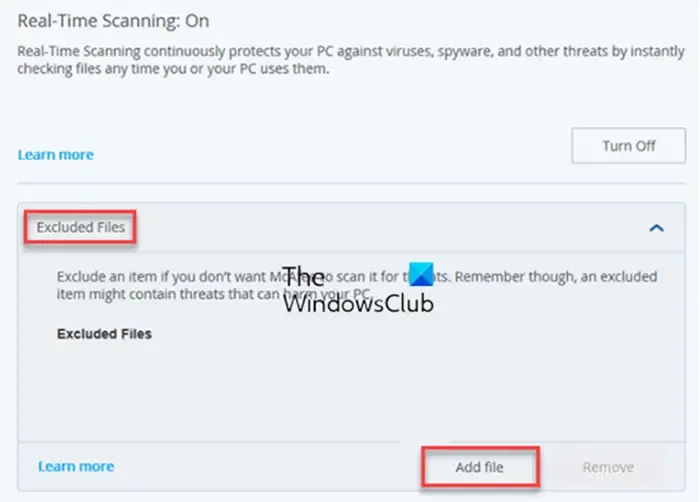
Je antivirusprogramma of firewall blokkeert mogelijk GeForce Now, dus je krijgt deze fout te zien. Soms blokkeert antivirus echte applicaties door ze als kwaadaardig te beschouwen. Dit is een fout-positieve vlag die kan worden vermeden. Om dit te controleren, schakelt u tijdelijk uw antivirusprogramma of firewall uit. Als het probleem hiermee is opgelost, voeg de GeForce Now-applicatie toe aan de uitsluitingslijst van uw antivirusprogramma.
6] Verwijder GeForce nu en installeer het opnieuw
Als geen van de bovengenoemde oplossingen het probleem oplost, overweeg dan om de GeForce Now op uw systeem te verwijderen en opnieuw te installeren.
Dat is het. Ik hoop dat dit helpt.
Hoe los ik de GeForce Experience-fout op?
Je kunt verschillende fouten tegenkomen met GeForce Experience. zoals Er is iets misgegaan, C++ Runtime-fout, < a i=5>GeForce Experience-foutcode 0x0001, etc. Verschillende GeForce Experience-fouten vereisen verschillende methoden voor het oplossen van problemen.
Hoe los ik foutcode 0x0003 op in GeForce Experience?
De GeForce Experience-foutcode 0x0003 kan optreden als gevolg van toestemmingsproblemen. Start daarom GeForce Experience als beheerder. Als dit niet helpt, kunt u andere oplossingen proberen, zoals het opnieuw opstarten van NVIDIA-services, het opnieuw instellen van de netwerkadapter, enz.



Geef een reactie